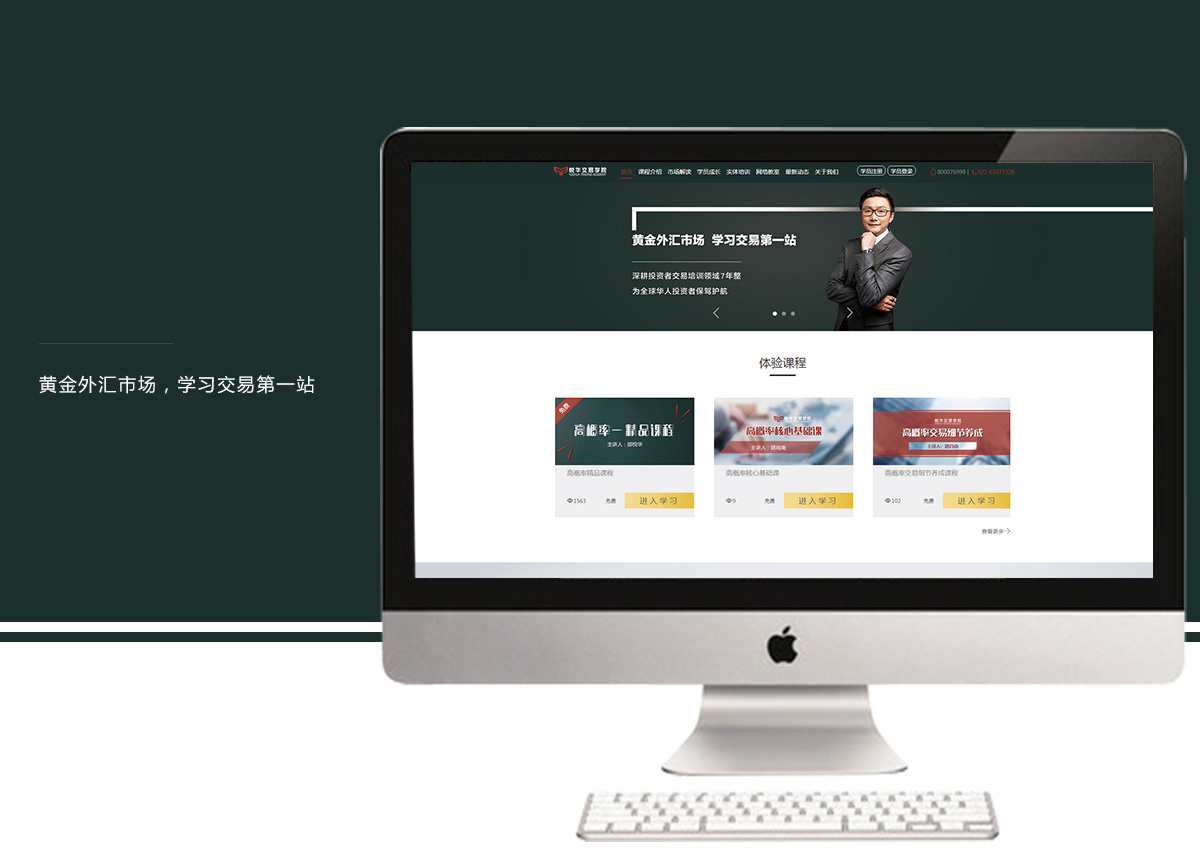【实用】出口退税企业常用涉税事项操作指南看这里!
为深入贯彻党中央、国务院关于促进民营经济发展壮大的决策部署,近日,国家发展改革委会同市场监管总局、税务总局等部门联合印发了《关于实施促进民营经济发展近期若干举措的通知》,其中就提到“持续确保出口企业正常出口退税平均办理时间在6个工作日内,将办理一类、二类出口企业正常出口退(免)税的平均时间压缩在3个工作日内政策延续实施至2024年底。更新发布国别(地区)投资税收指南,帮助民营企业更好防范跨境投资税收风险。”
今天申税小微就来和您一起关注:出口退税企业办理出口信息备案、出口退税申报相关操作。
一、出口退(免)税企业新办备案操作
纳税人登录电子税务局,点击菜单栏【我要办税】中的【出口退税管理】模块,点击【出口退(免)税资格信息报告】即进入办理页面。
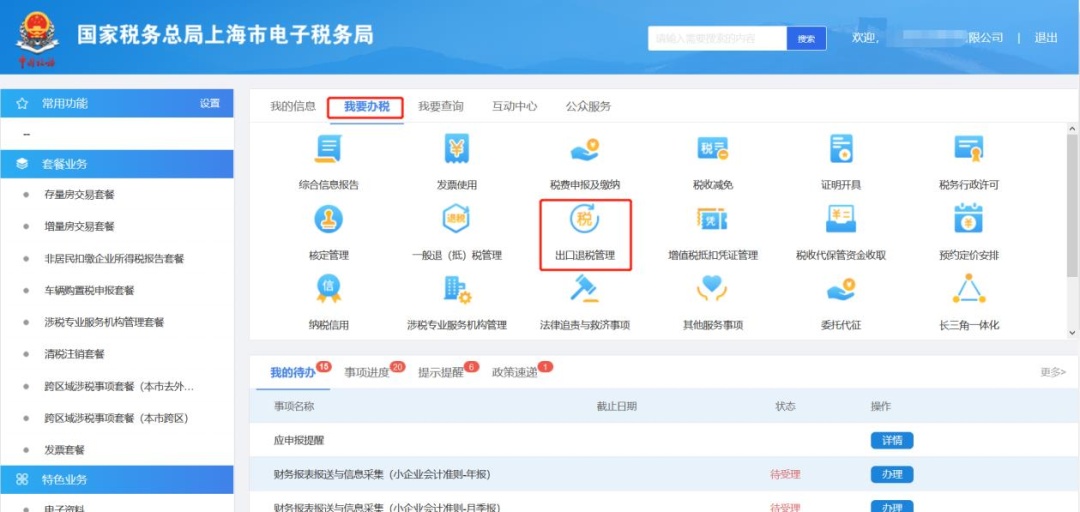
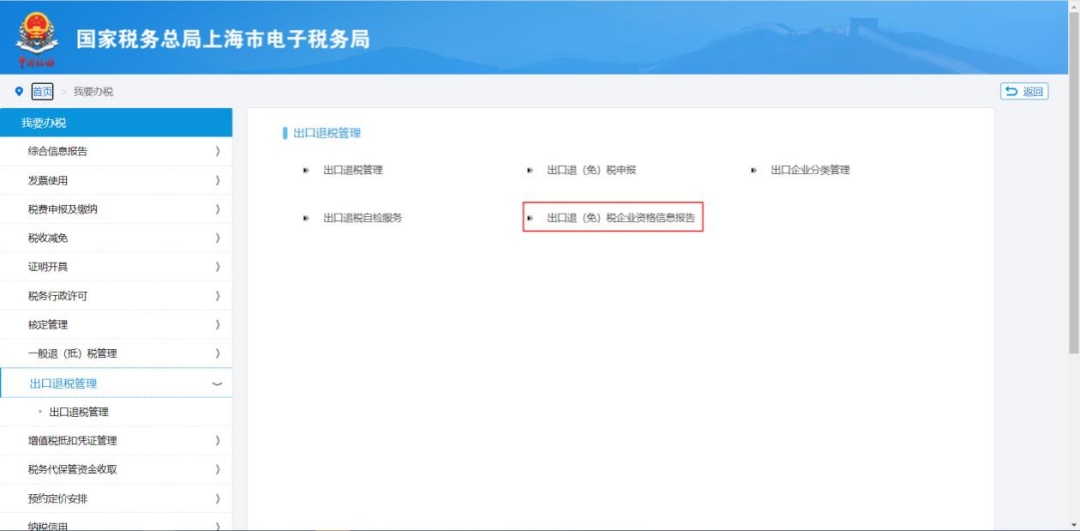
出口退(免)税备案事项办理流程大致分为↓
数据采集→数据生成→附列资料上传→远程申报→税务事项通知书下载。
**步
数据采集
首先进入出口退(免)税备案数据采集页面,办理页面功能按钮包括:采集、修改、申报上传。
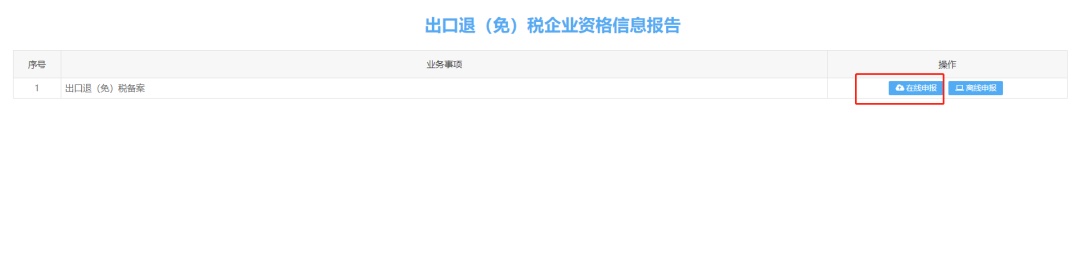
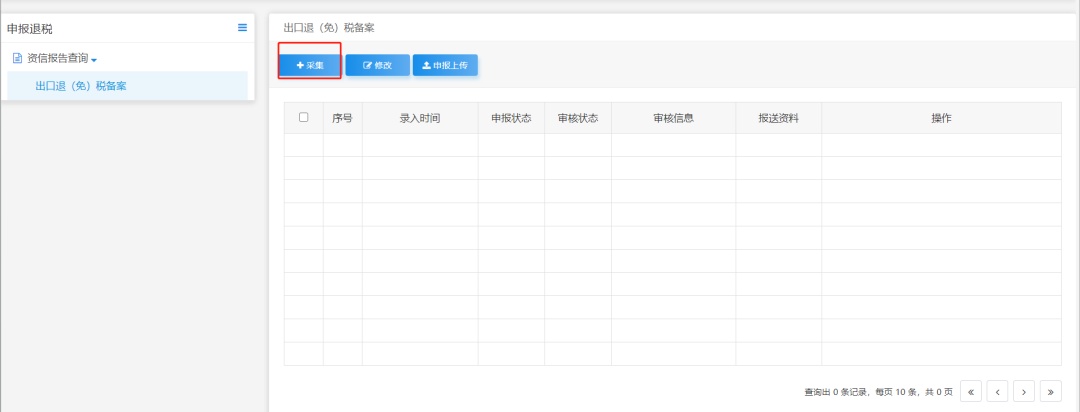
在办理页面,点击【采集】按钮,系统弹出“出口退(免)税备案采集”窗体。
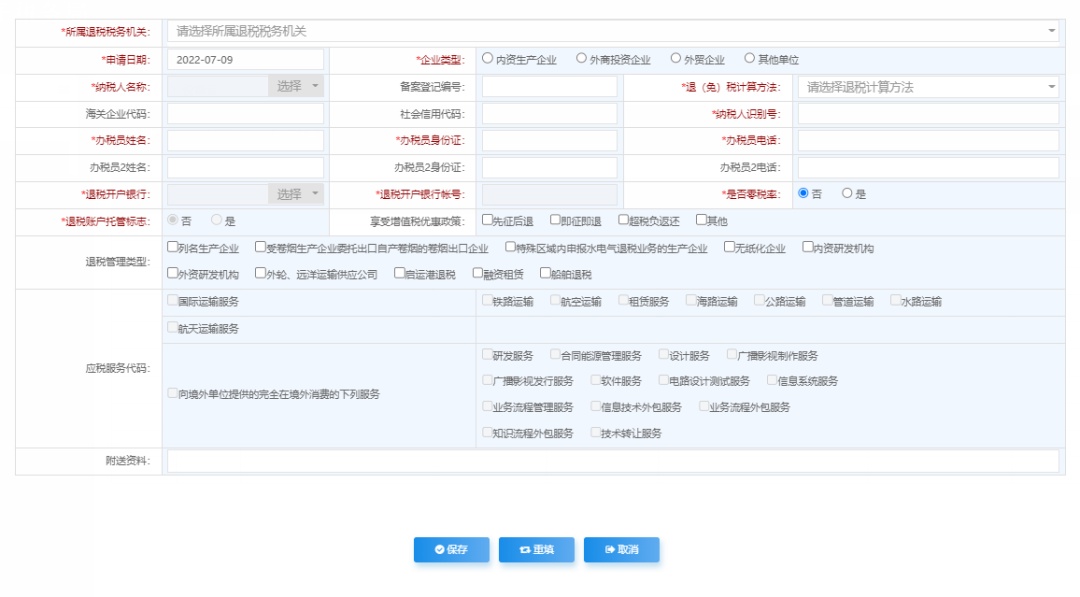
第二步
数据生成
在信息采集页面采集数据,其中退税开户银行及退税开户银行账号系统会自动带出,若带出内容为空,企业需手动采集,当数据采集完成后,点击【保存】按钮,进入信息确认页面,信息确认页面显示采集后的数据,数据只可查看不可修改。
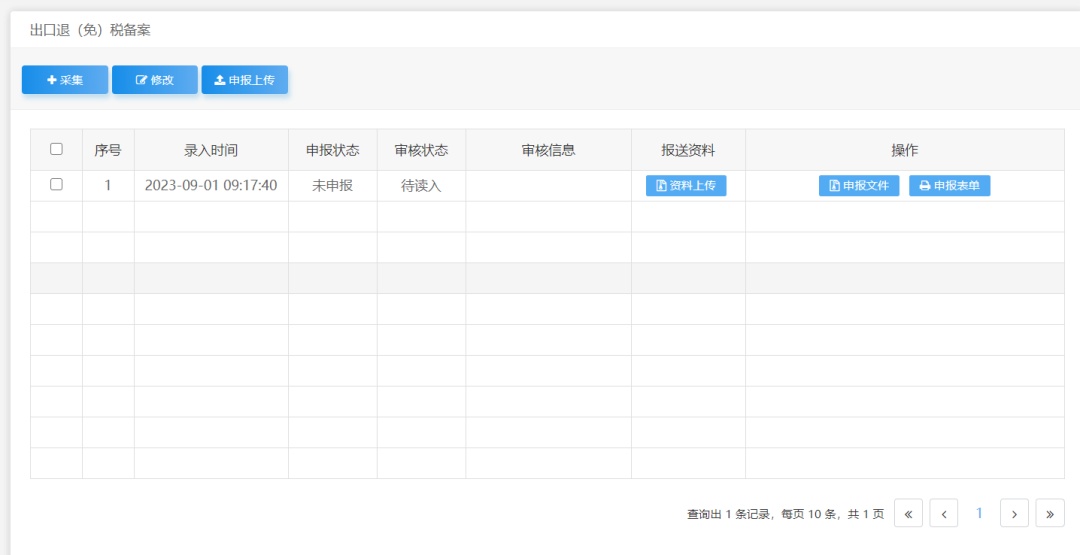
第三步
附列资料上传
确认采集数据无误后,点击【申报上传】按钮,进入资料上传页面。
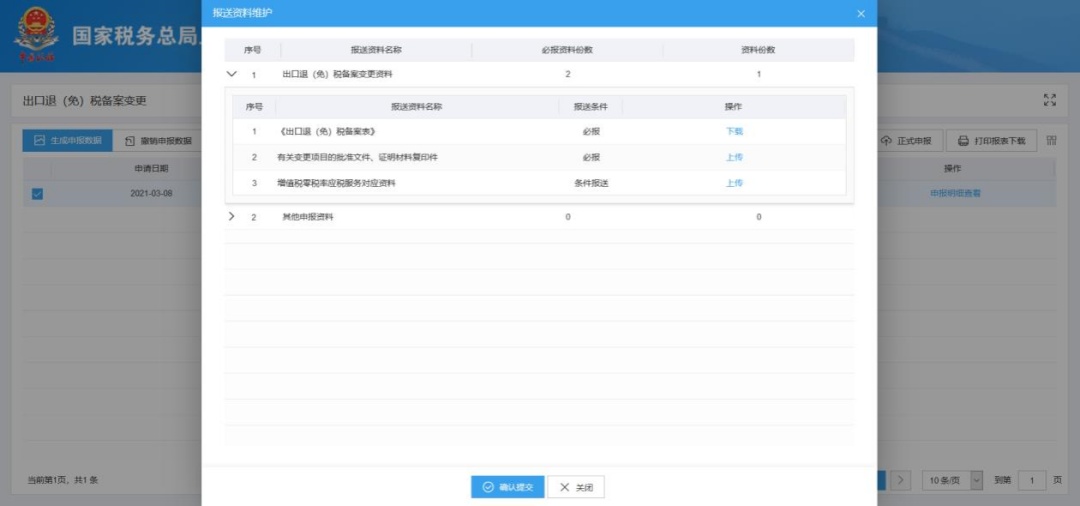
企业根据实际情况进行附列资料的上传,“出口退(免)税备案表”系统会自动上传,不需企业手动上传。
【注意事项】为了保证附列资料文件格式统一,上传文件格式只支持zip格式文件。同时,为了保证税务机关高效地进行资料审核,上传附列资料的文件名称需要与资料名称一致,如不一致系统会弹出如下提示,纳税人点击【确定】后,系统将会自动帮助纳税人进行快捷调整。
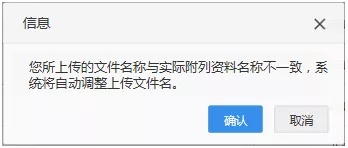
第四步
正式申报
资料上传完成后,点击【下一步】按钮,进入完成页面。系统自动生成一条出口退(免)税备案申报数据,并且在办理页面显示该条申报数据。
1.申报上传
在办理页面,点击【申报上传】按钮,将申报数据进行远程申报
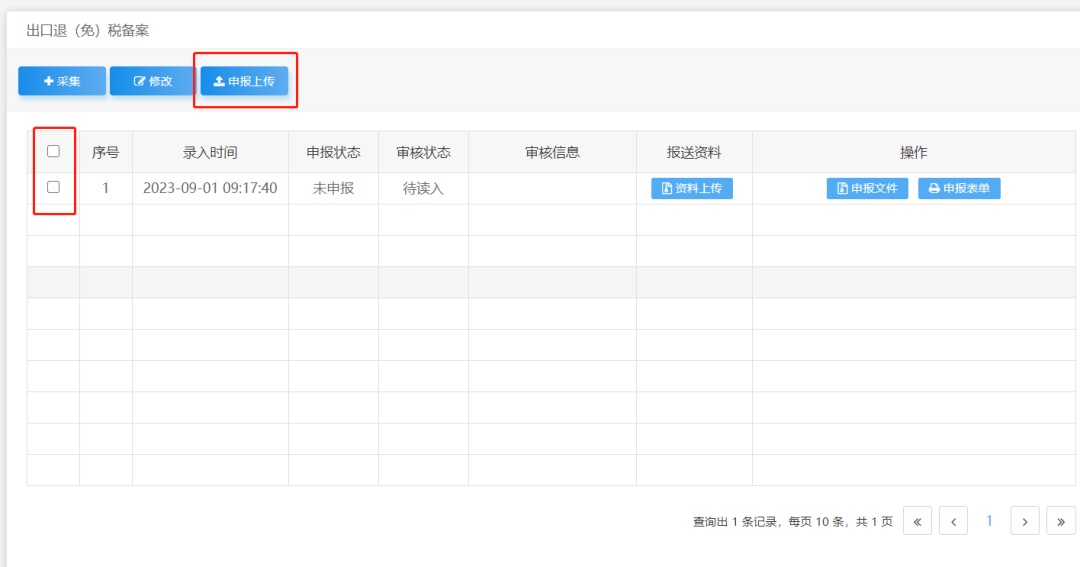
2.已申报数据状态查询
税务机关办理后,则可进行后续文书下载等操作。
第五步
办理结果下载
针对税务机关办理完成的事项,纳税人可下载税务事项通知书等相关资料。正式申报成功后,当审核状态为“已完结”,可在办理页面操作列,点击【受理回执】按钮,下载相关事项文书。
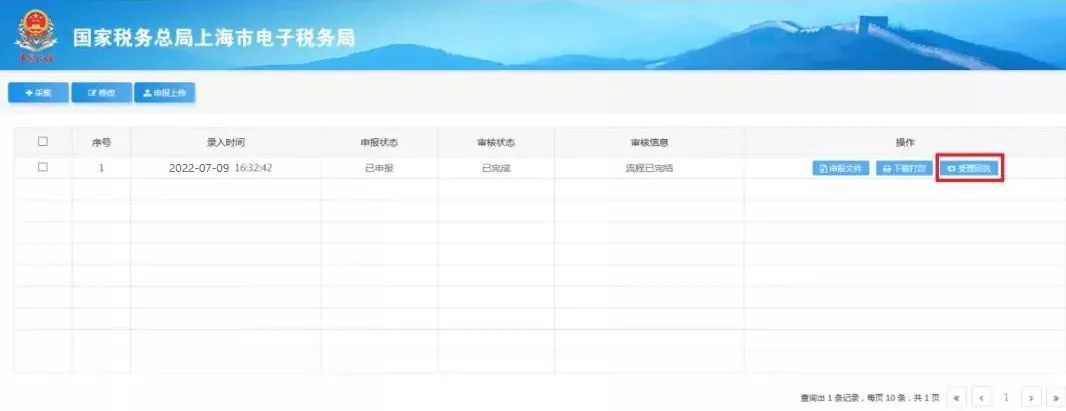
二、出口退(免)税申报
登录电子税务局--【我要办税】--【出口退税管理】--【出口退(免)税申报】。
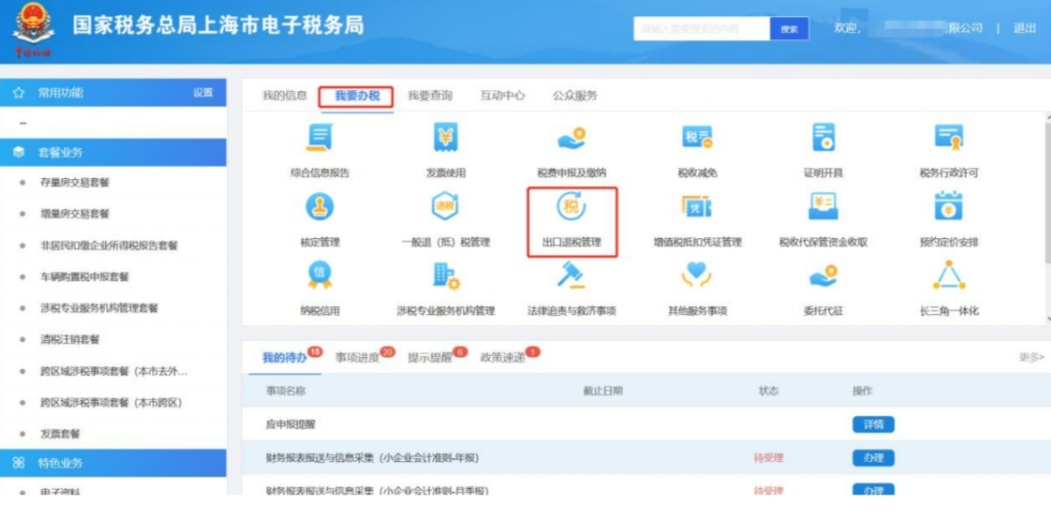
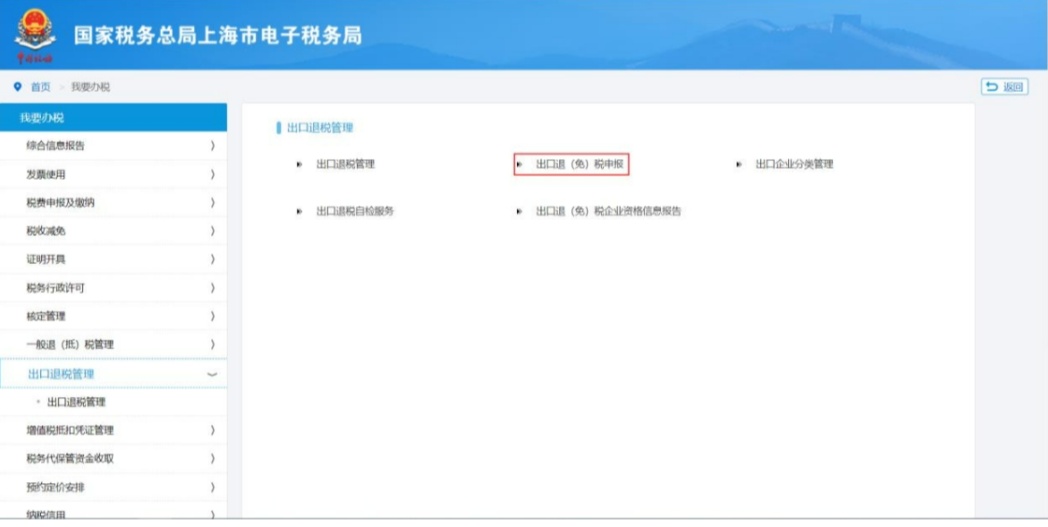
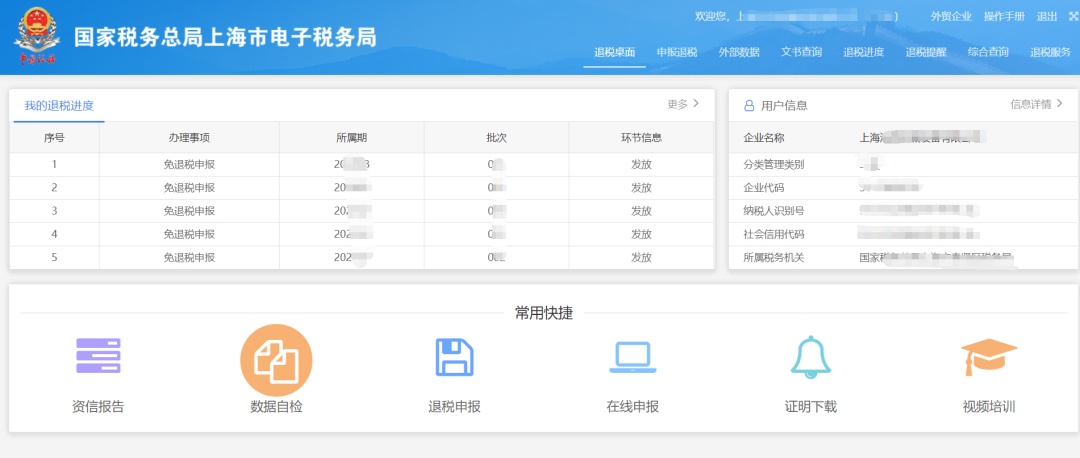
该功能模块可以办理的业务事项
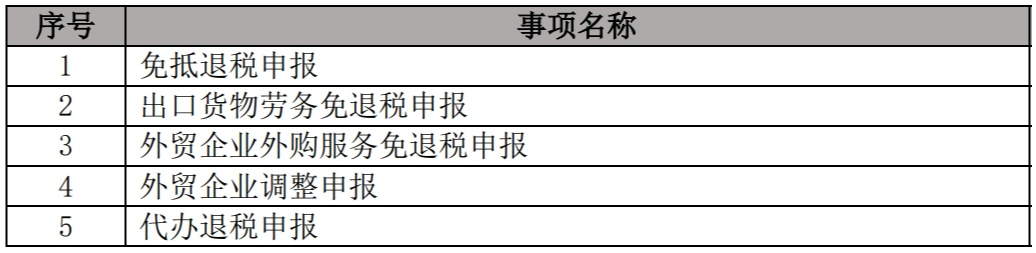
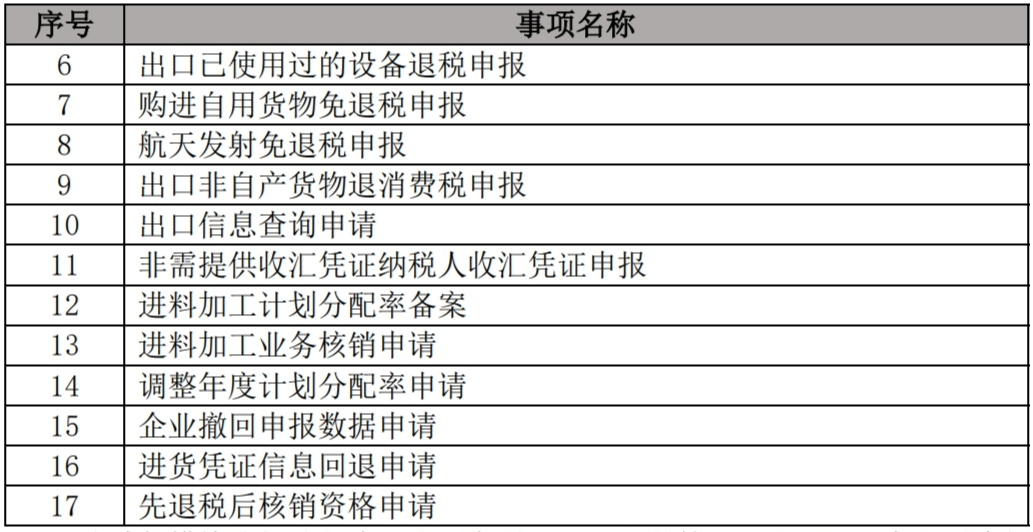
免抵退税申报流程
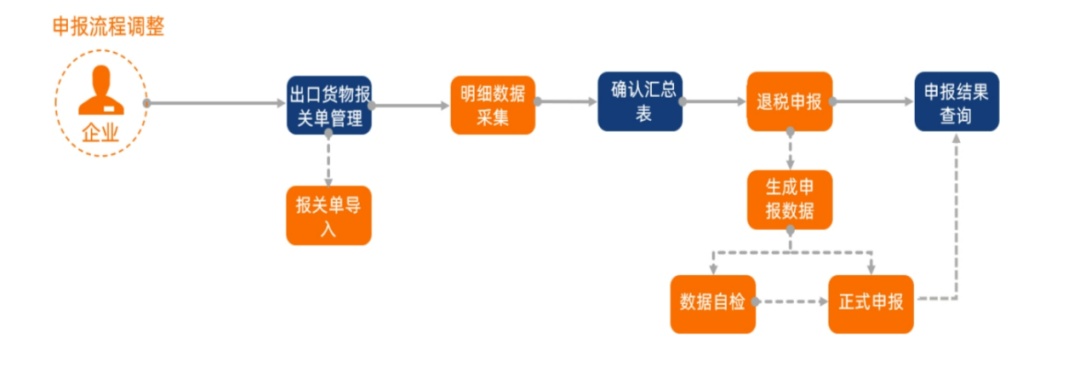
一
基础数据管理
出口货物报关单管理
从电子口岸下载xml格式报关单,解密后再通过“基础数据管理—出口货物报关单管理”模块导入报关单。
01
下载报关单
首先登录中国电子口岸下载xml格式的报关单数据。
02
下载解密软件
选择“基础数据管理—出口货物报关单管理—报关单导入”,点击“客户端工具(下载)”,将出口退税客户端工具下载至本地电脑。
03
解密报关单
解压客户端工具压缩包后,双击运行客户端工具。电脑上插入电子口岸卡,输入口岸卡密码,在“海关文件”处选择已下载至本地电脑的xml格式的报关单,点击“开始解密”按钮,进行出口报关单解密;
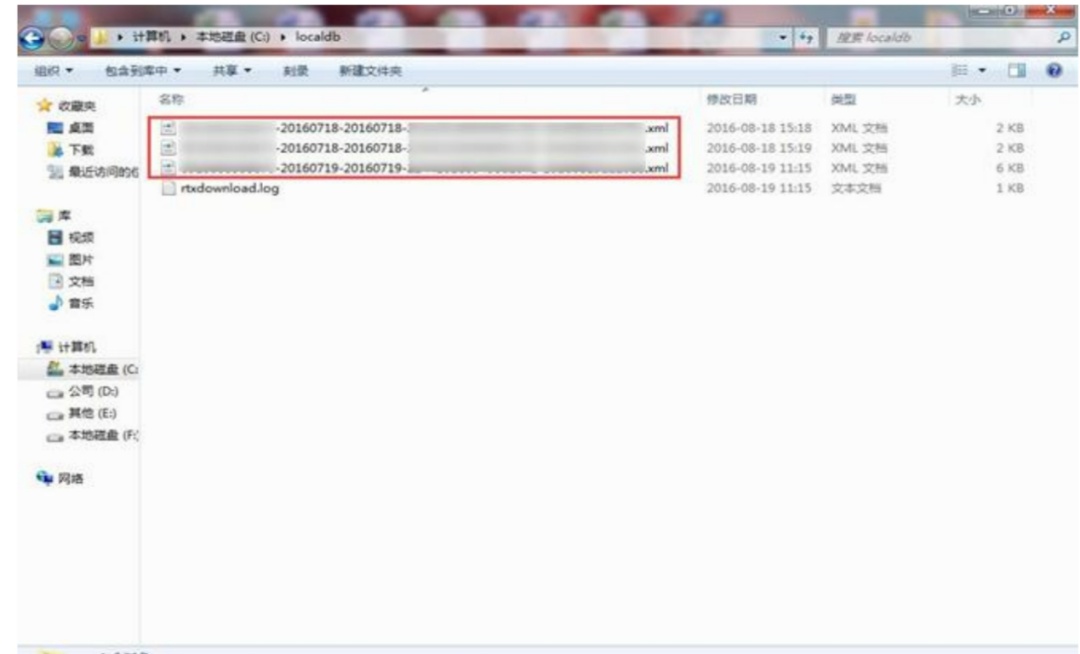
点击“报关单导入”按钮,选择解密后的 xml文件,点击“确认”按钮,完成报关单导入;
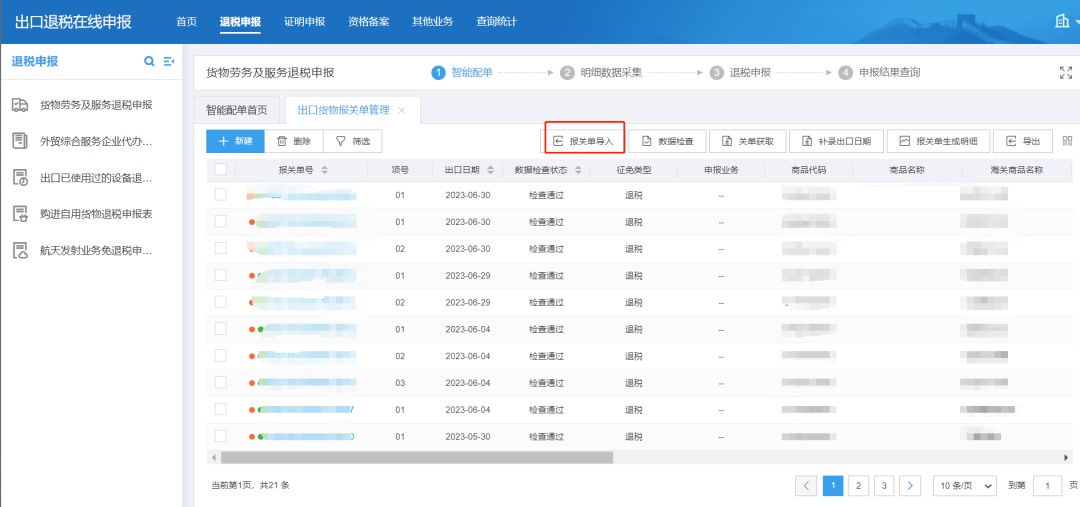
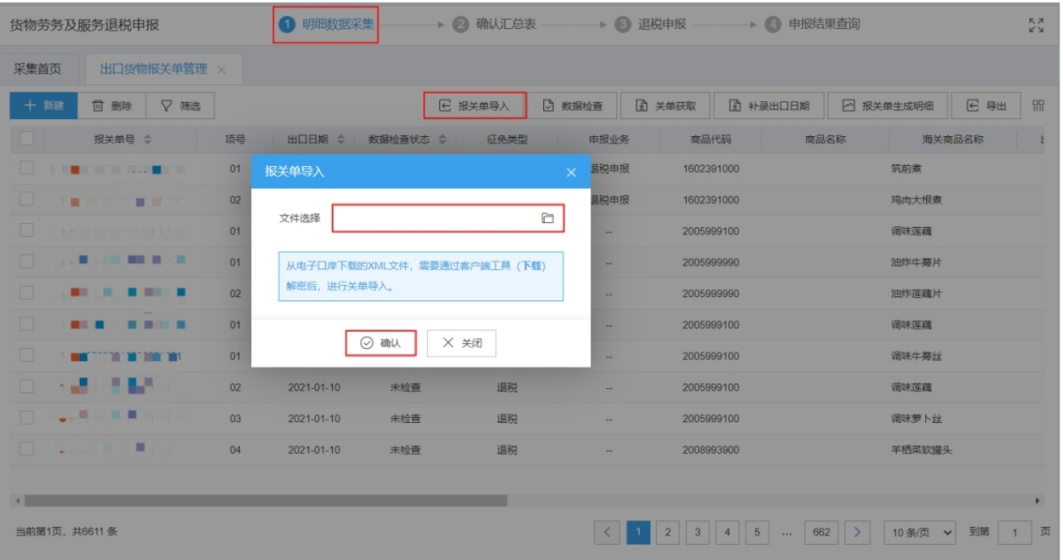
报关单导入完成,勾选数据,点击“数据检查”按钮,系统弹窗提示汇率配置,输入“当期汇率”,并点击“保存”按钮;
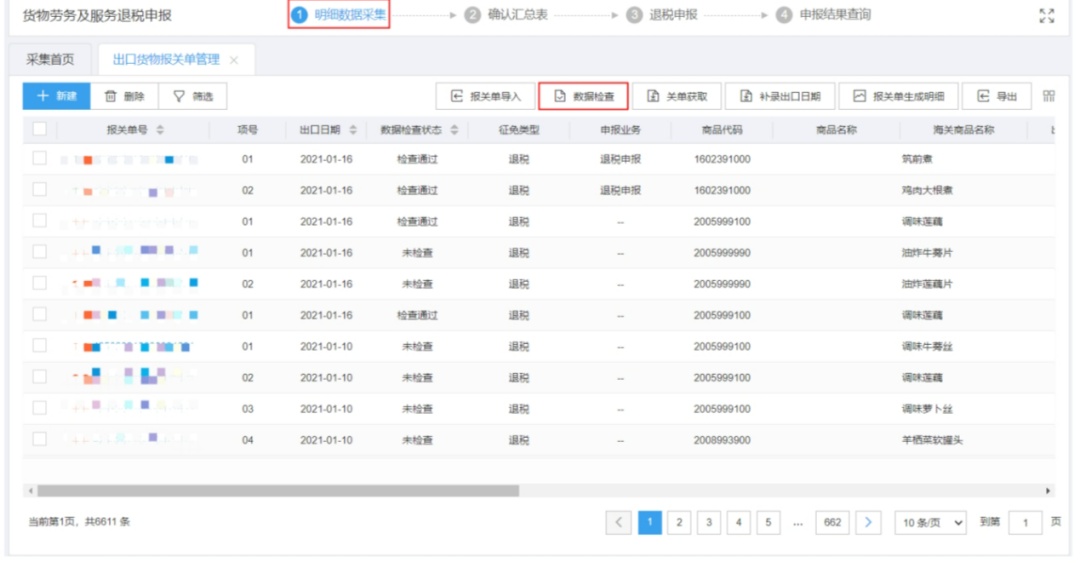
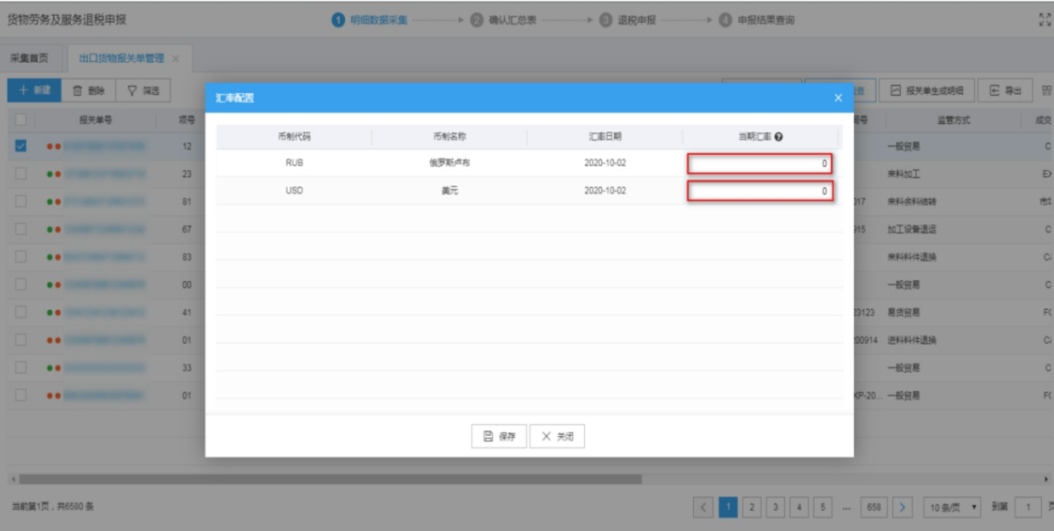
勾选检查通过的数据,点击“报关单生成明细”按钮,根据系统弹窗提示选择对应业务名称,点击“确认”按钮,界面跳转至“生成出口明细”界面;
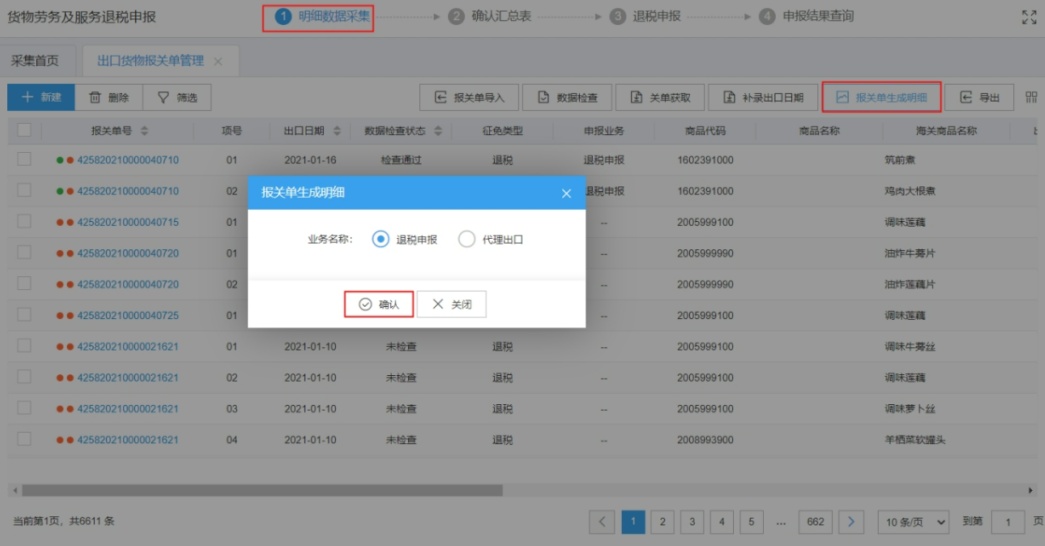
界面跳转后,基本信息可以进行编辑,各字段可依据税务机关要求进行填写。点击 “确认生成”,即可单独生成对应的出口明细数据;
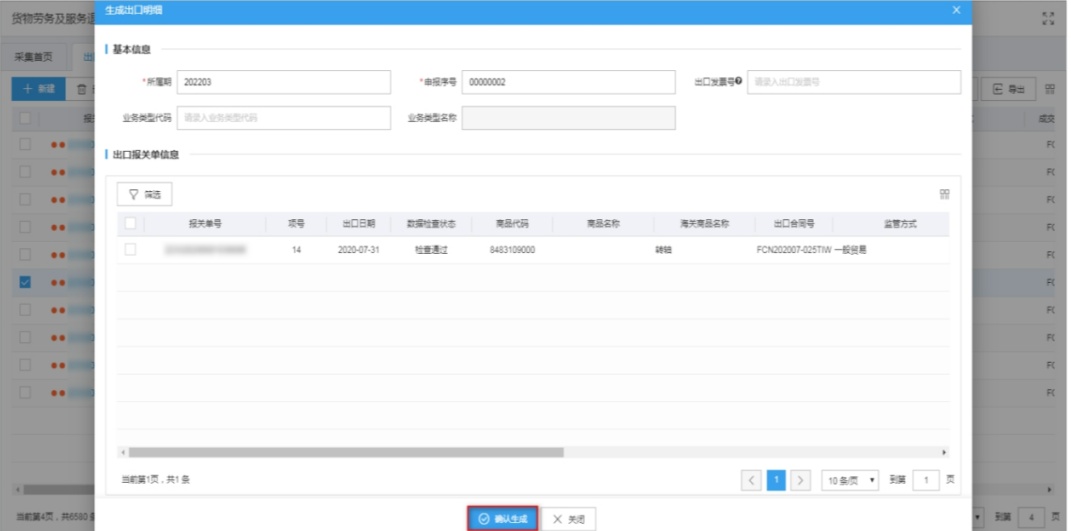
生成明细后的数据,在“申报业务”字段显示数据生成的业务名称;
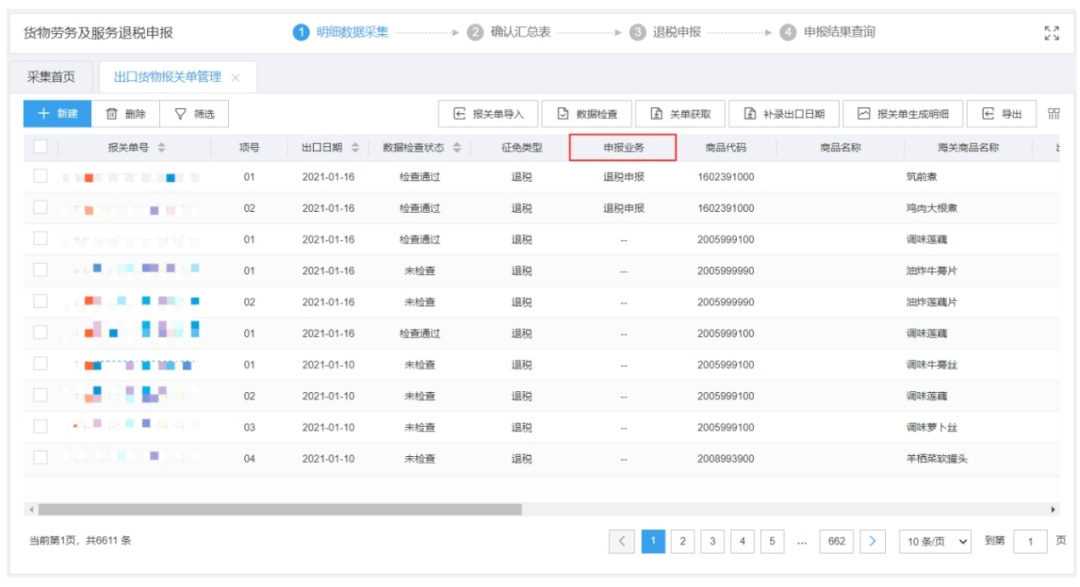
点击“筛选”按钮,输入筛选条件,点击“查询”按钮,可以进行筛选查询;
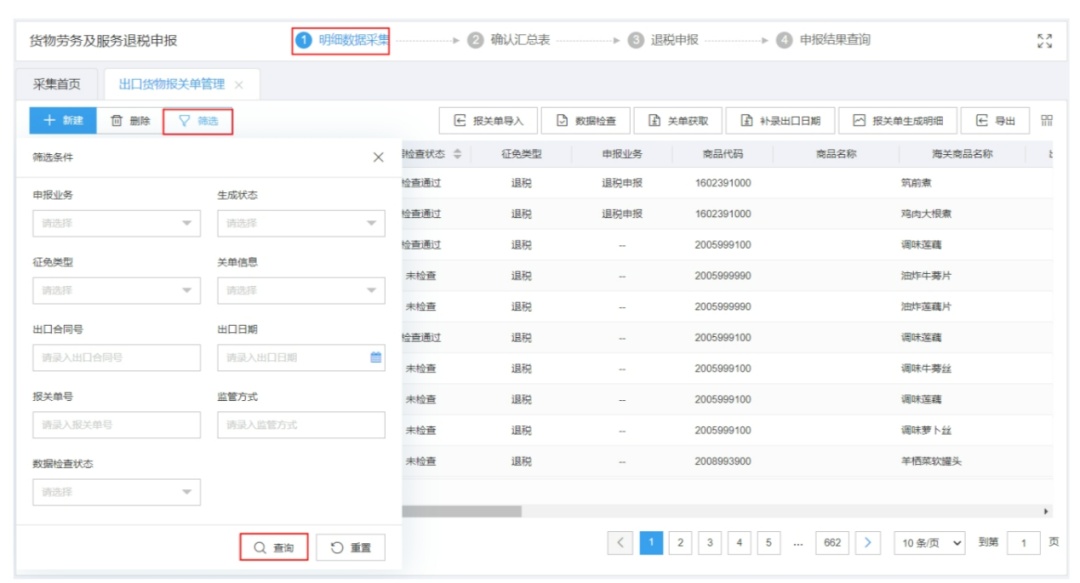
勾选需要删除的关单记录,点击“删除”按钮,弹出消息确认提示框,点击“确认” 按钮,即可删除数据;
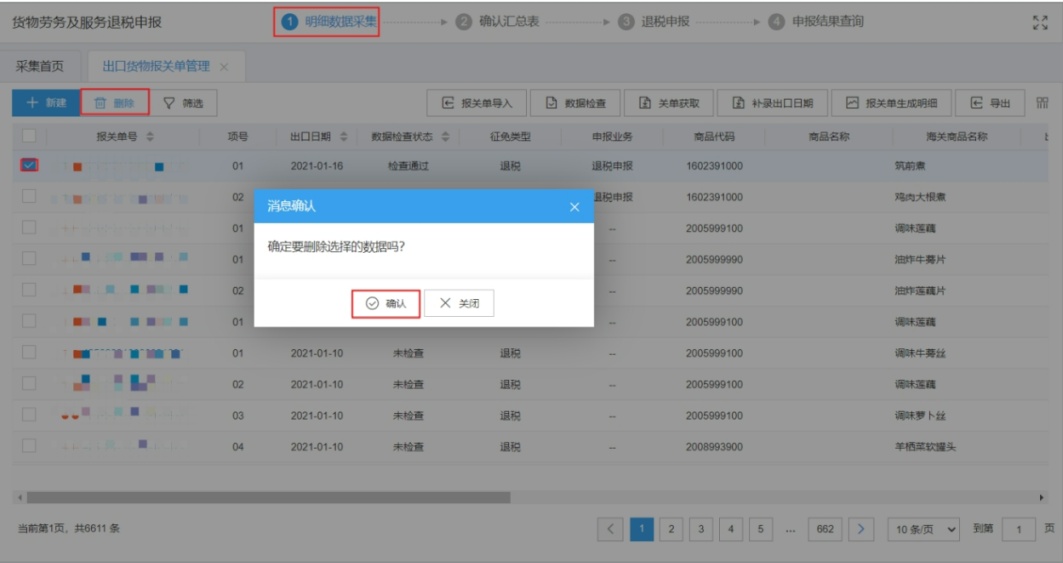
注:还可以选择基础数据管理——汇率管理,可对下载的报关单中的币种对应月份的汇率进行管理。包括新建、修改、删除、筛选等操作。
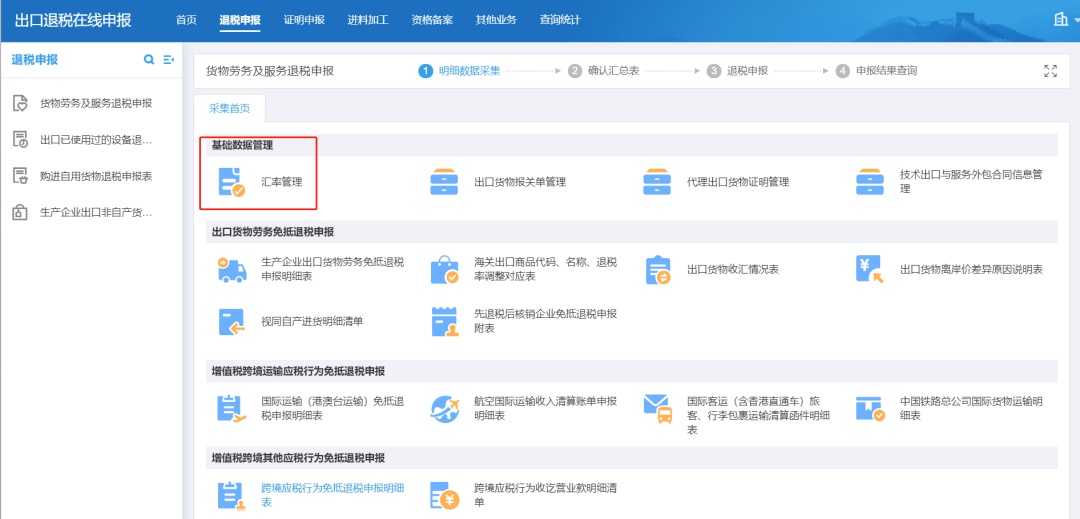
二
明细数据采集
以生产企业出口货物免抵退税申报明细为例:
一般贸易申报时,明细数据采集是生产企业出口货物免抵退税申报明细,当采集好货物的明细数据后,便可以将数据进行数据申报。
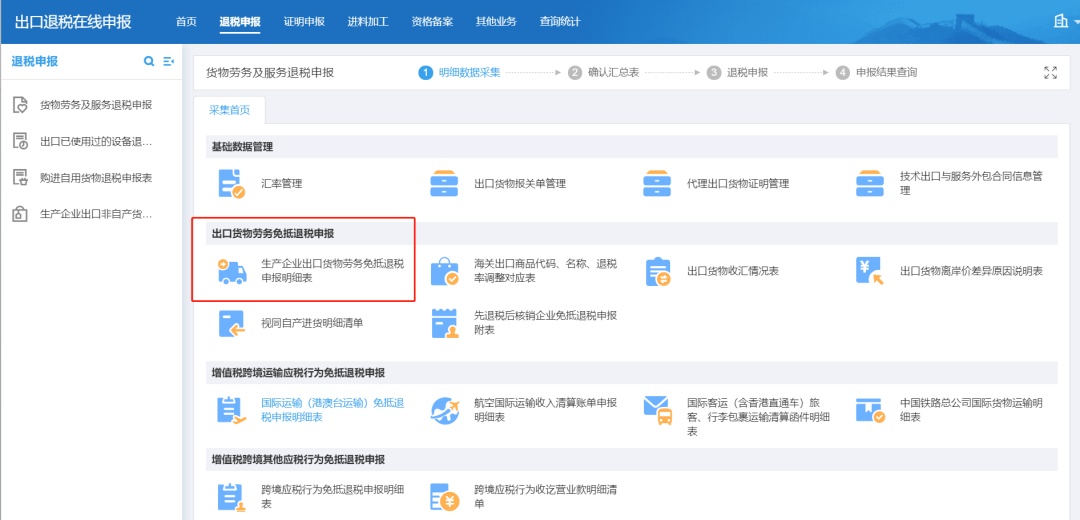
在生产企业出口货物劳务免抵退税申报明细表,点击“新建”按钮,页面将弹出采集框;
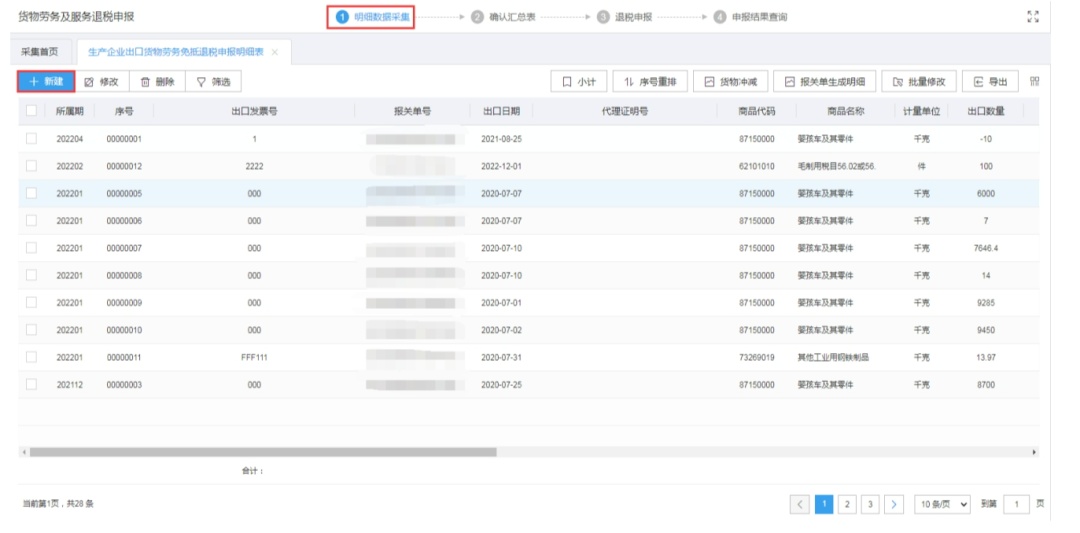
需要修改数据时,勾选需要修改的记录,点击“修改”按钮进行修改;
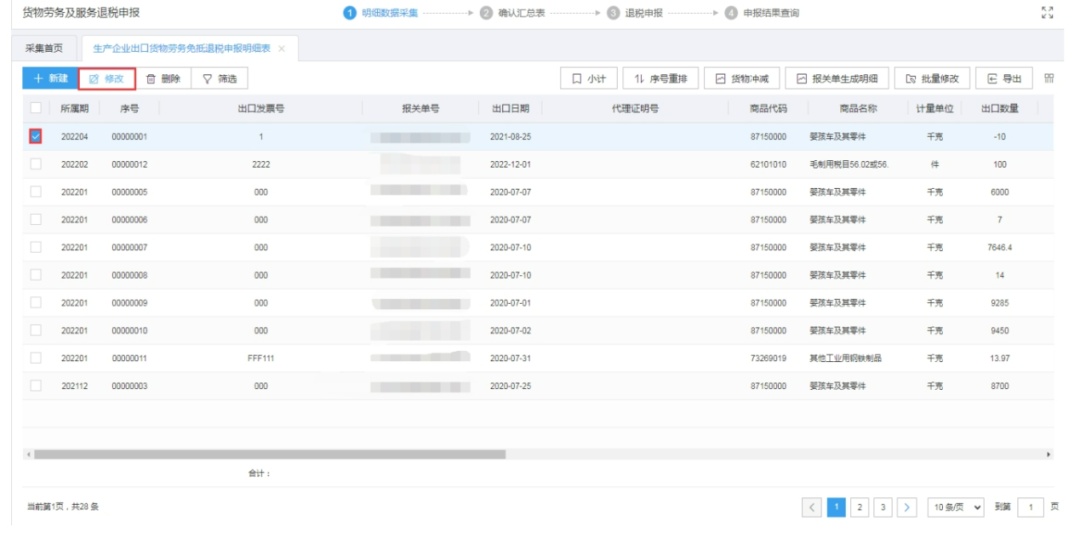
对需要删除的数据,可点击“删除”按钮,删除不需要的数据;
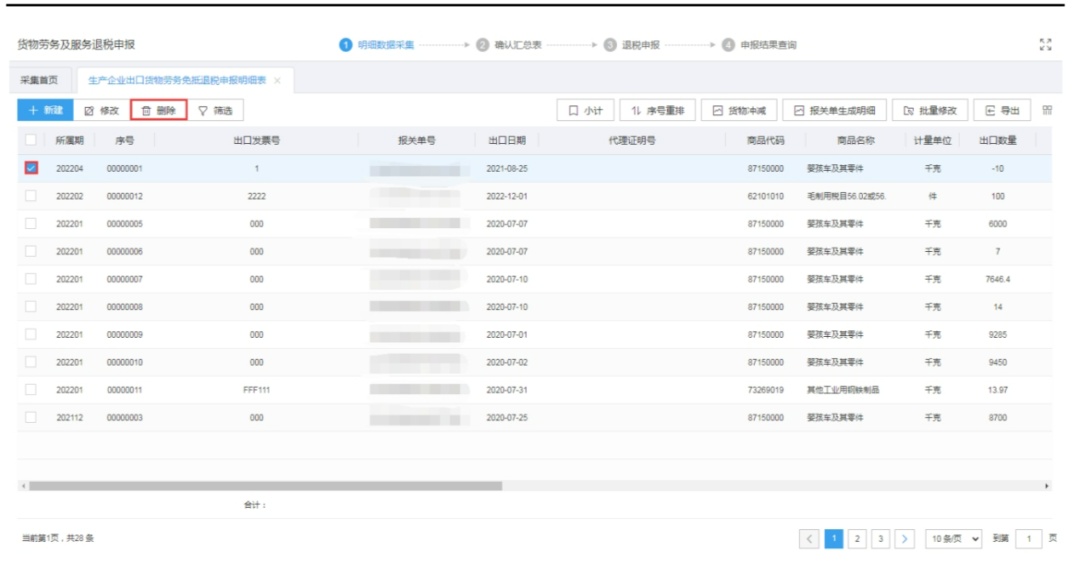
点击“筛选”按钮,输入筛选条件,点击“查询”按钮 ,可以进行筛选查询;
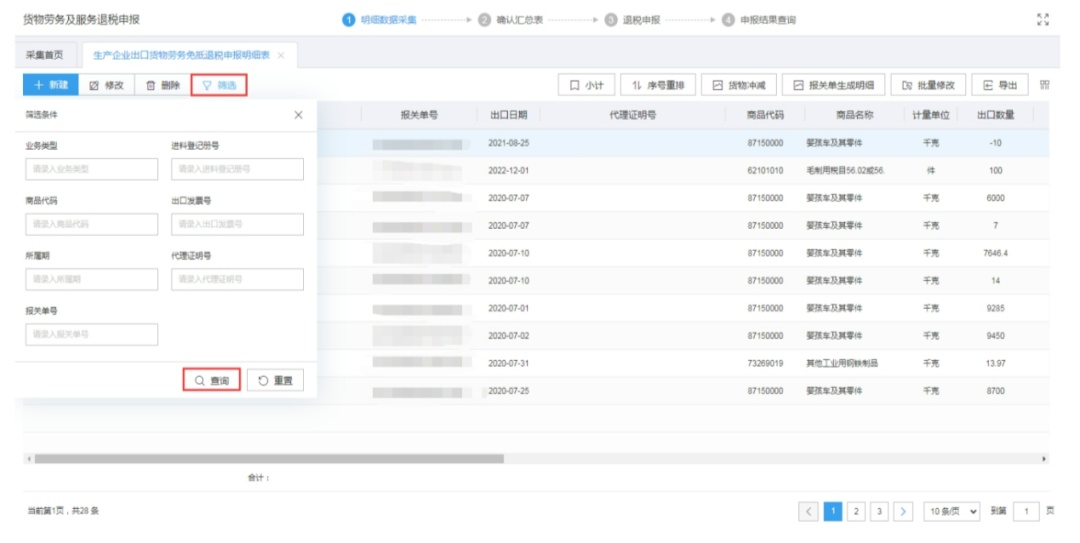
需要统计数据时,可点击“小计”按钮查看小计结果;
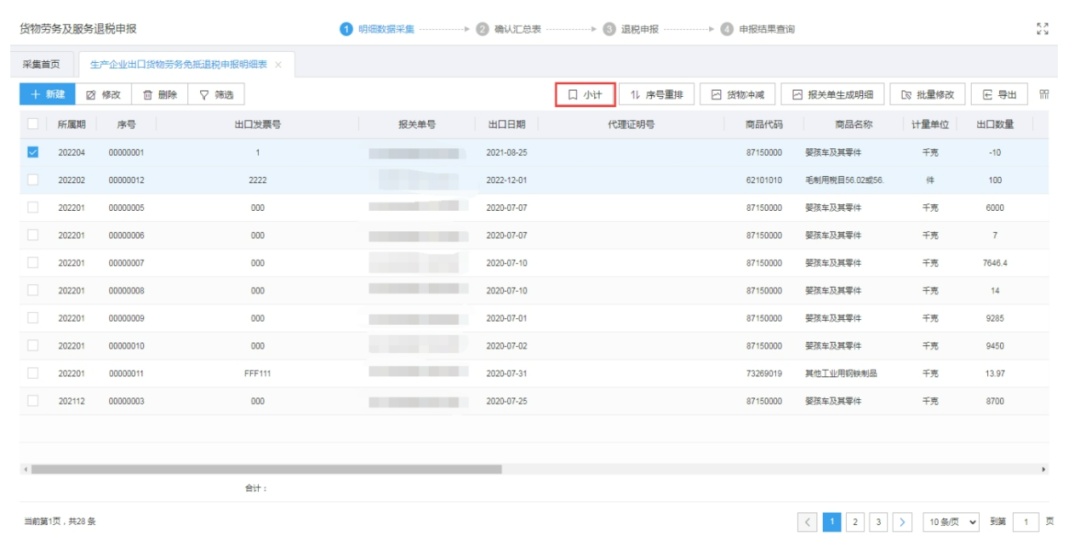
需要序号重排,可点击“序号重排”按钮,输入起始序号,点击“确认”按钮进行重新排序;
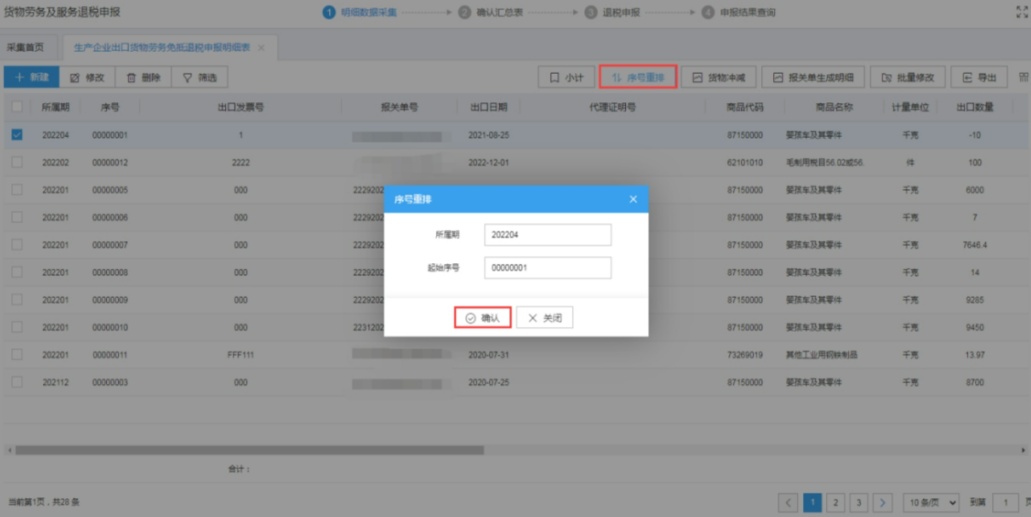
对于已经正式申报完成的数据进行冲减时,点击“货物冲减”按钮,弹出货物冲减界面;
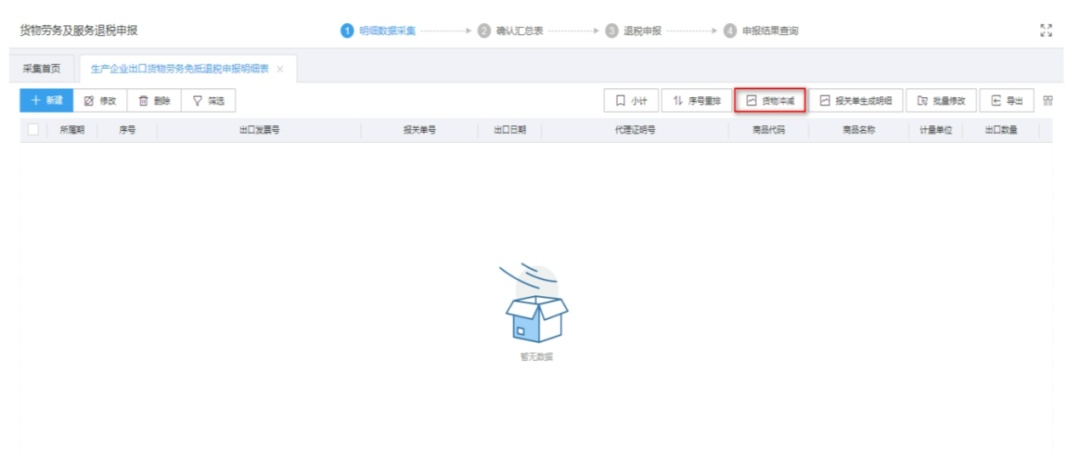
选中数据,点击“冲减出口”按钮,录入冲减所属期。
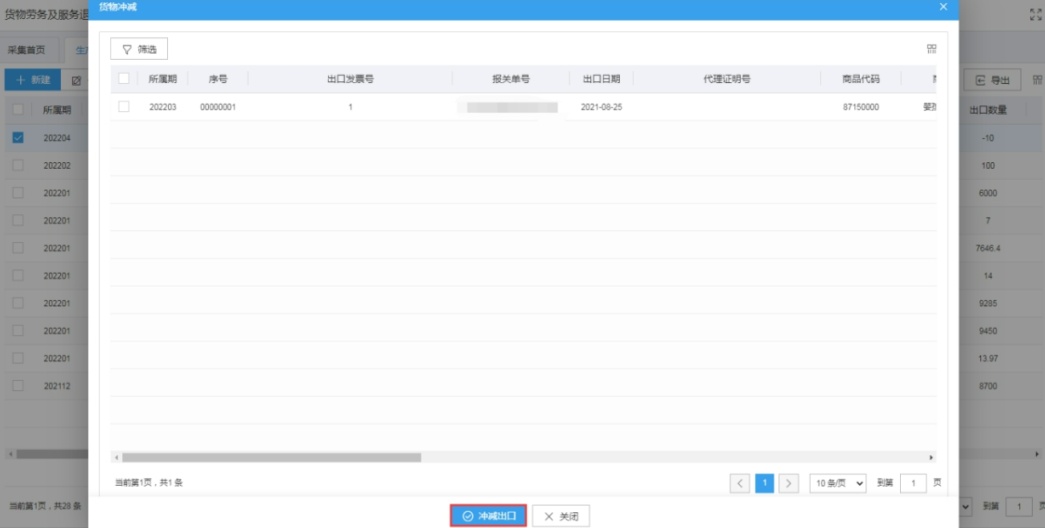
三
确认汇总表
点击“确认汇总表”模块,弹出生成汇总弹窗,填写对应的“所属期”、“不得抵扣累加”、“期末留抵税额”,点击“确认”按钮,即可生成汇总;
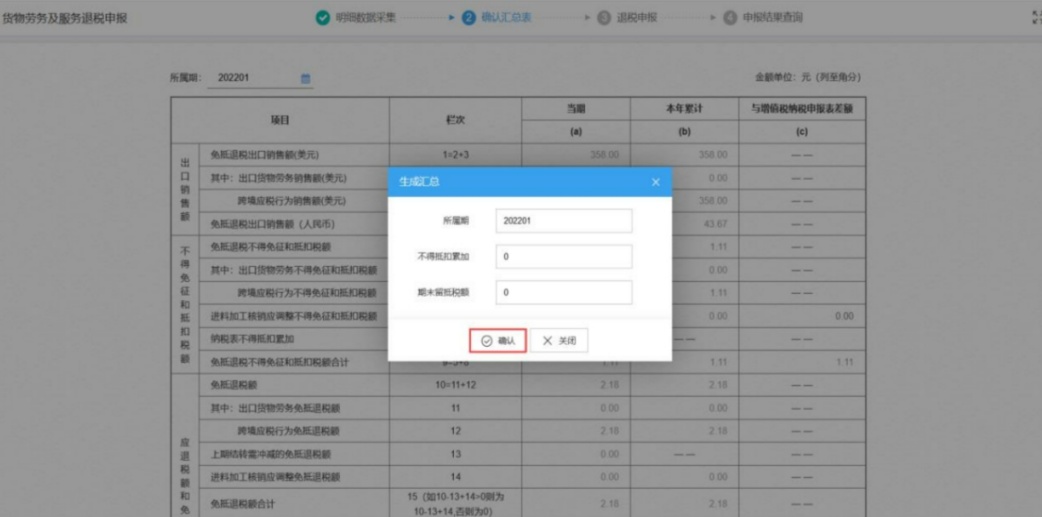
系统弹出“数据检查异常疑点列表”,核对所属期、申报序号、业务表名、是否可忽略、疑点描述,出现可忽略疑点时,点击“关闭”按钮,跳转至汇总表界面;若出现不可忽略疑点时,返回“明细数据采集”界面,按照疑点描述进行数据修改。
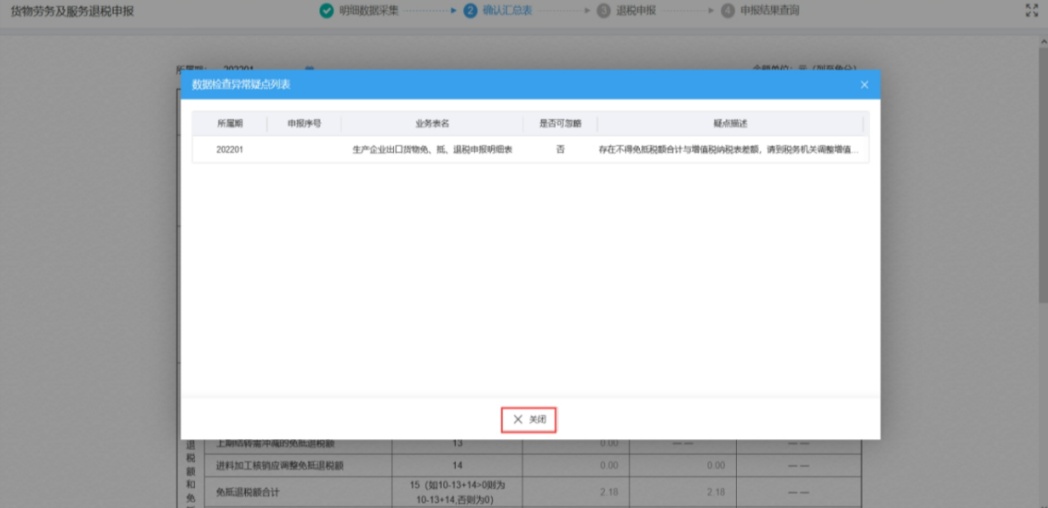
四
退税申报
点击“生成申报数据”按钮,输入正确的所属期,点击“确认”按钮,可生成申报数据;
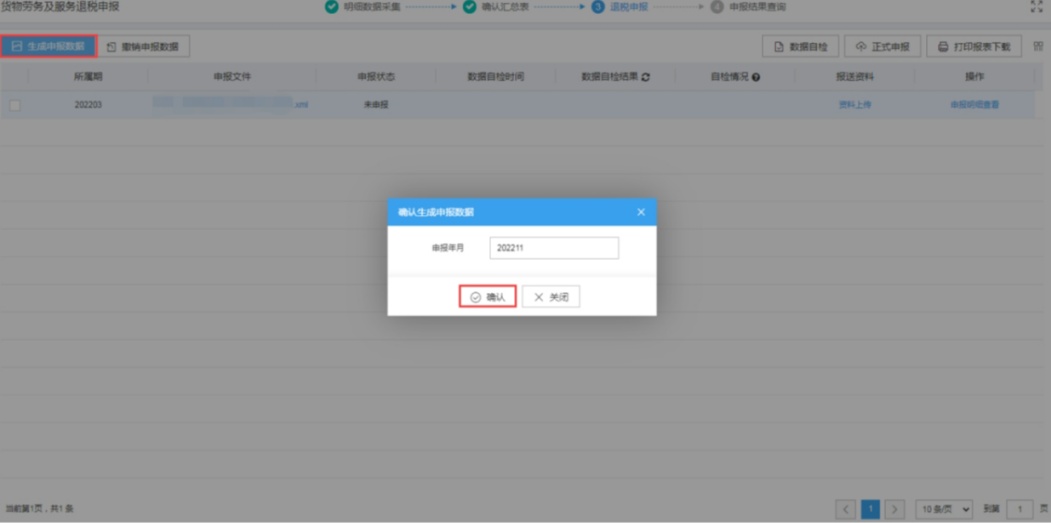
勾选已生成的数据,点击“数据自检”按钮;
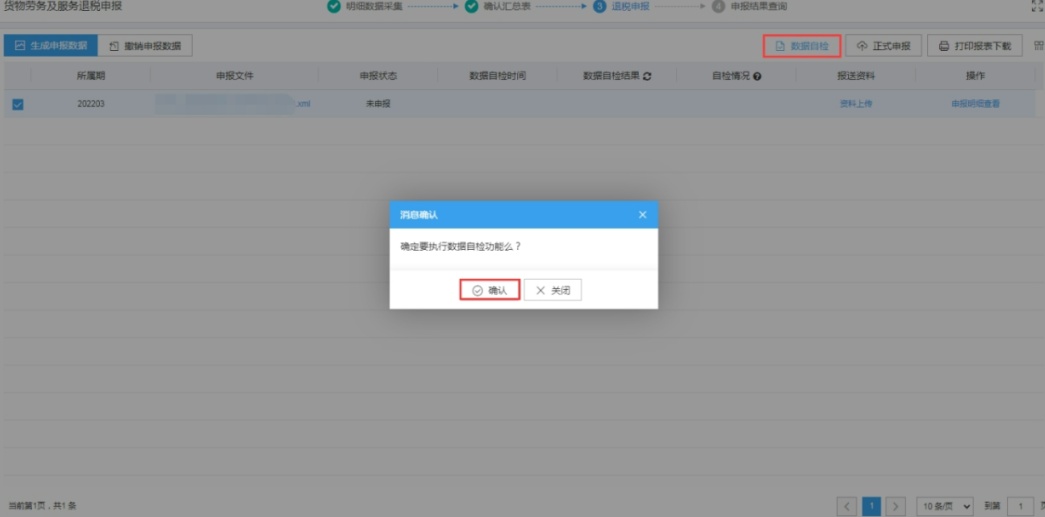
申报状态显示为“已自检”,自检情况显示疑点个数,点击具体的数字可查看详细的疑点描述;
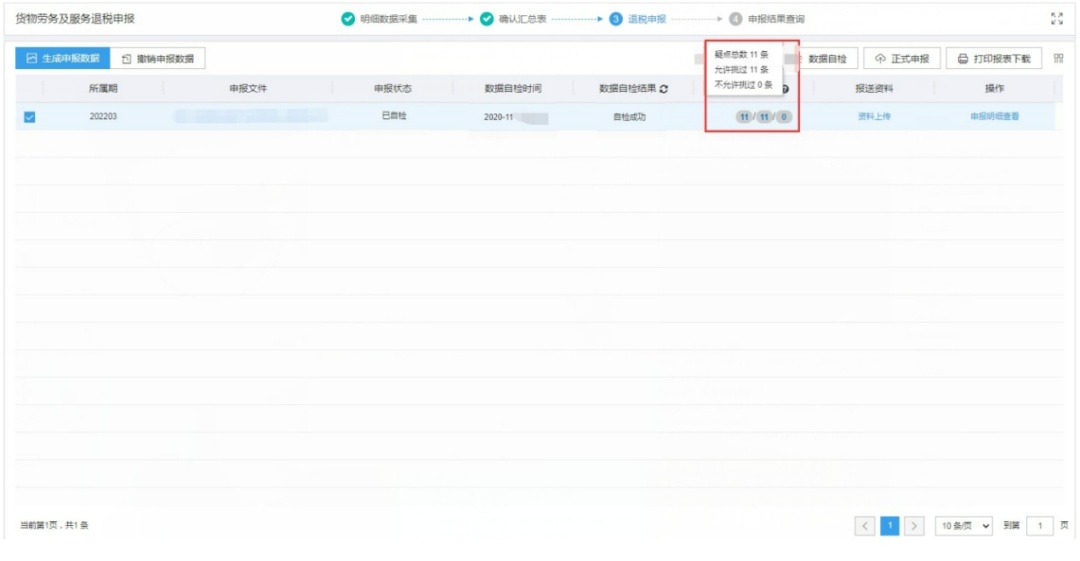
五
正式申报
当没有不可挑过疑点后,勾选数据,点击“正式申报”按钮,系统弹窗提示“确定 要正式申报么?”,点击“确认”按钮,可将数据转为正式申报;
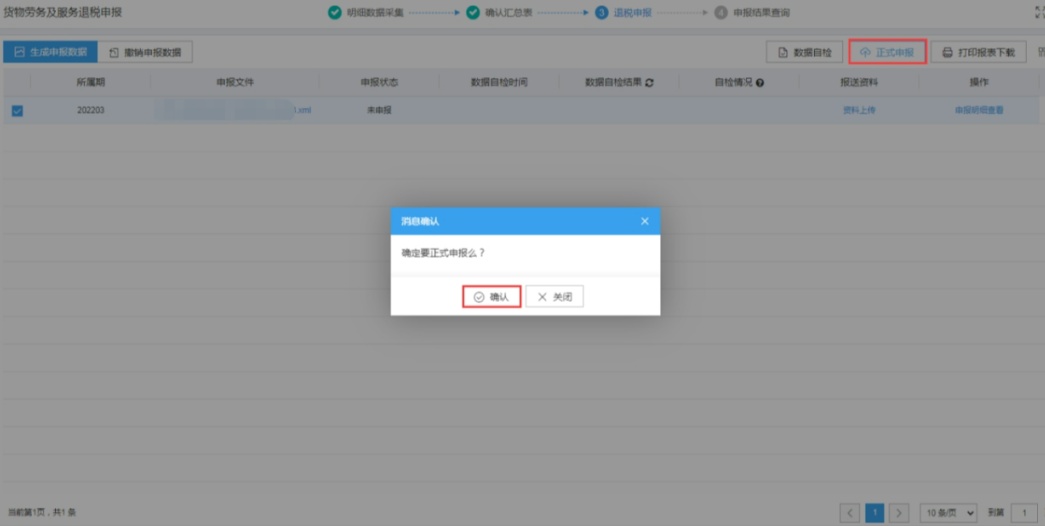
勾选已生成的数据,点击“撤销申报数据”按钮,可撤销数据至数据采集界面,根据疑点提示进行数据修改。
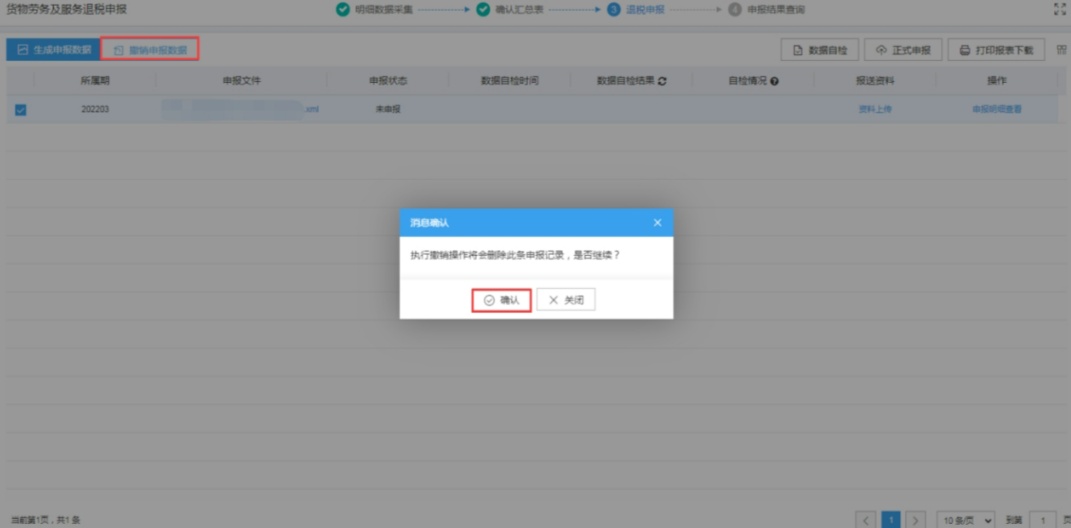
六
打印报表下载
勾选已生成的数据,点击“打印报表下载”按钮,将报表保存至本地电脑后,进行表单打印;
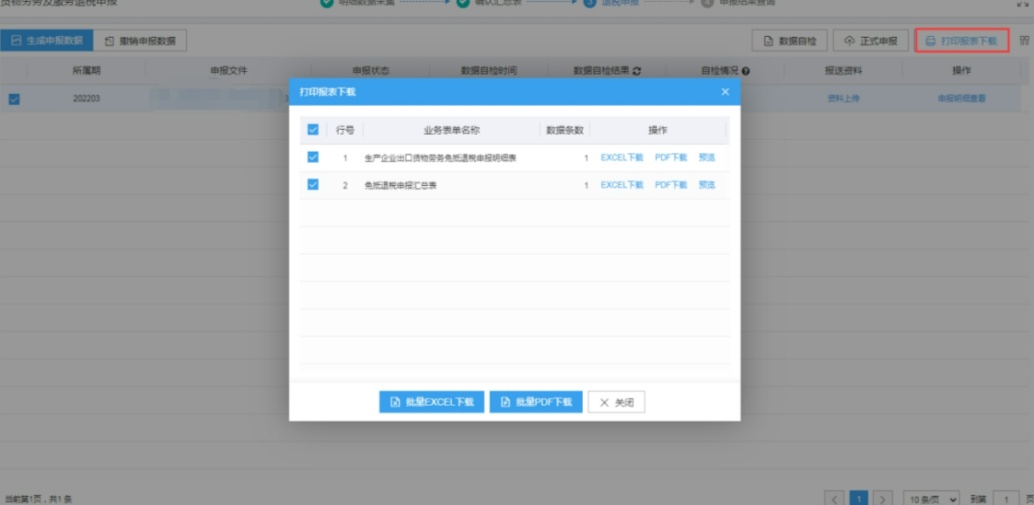
点击“申报明细查看”可查看已经生成的申报数据明细;
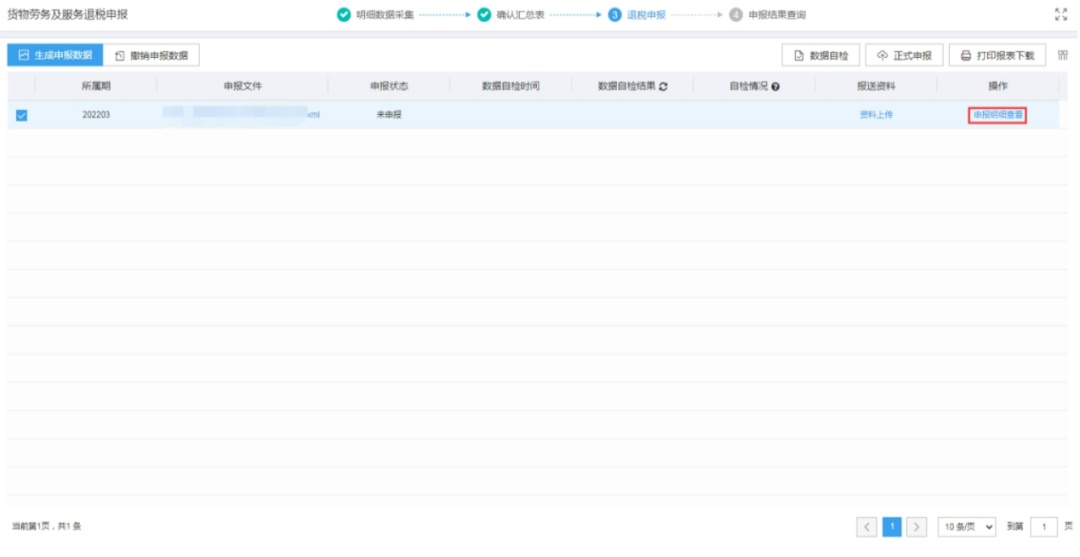
数据转为正式申报后,可在申报结果查询界面查看申报后的审核状态。审核状态显示为“审核成功”,则说明数据已经正式审核通过。”税务事项通知书”一栏链接,可下载税务机关针对该笔业务出具的各类《税务事项通知书》。历史申报记录可以查看申报记录。
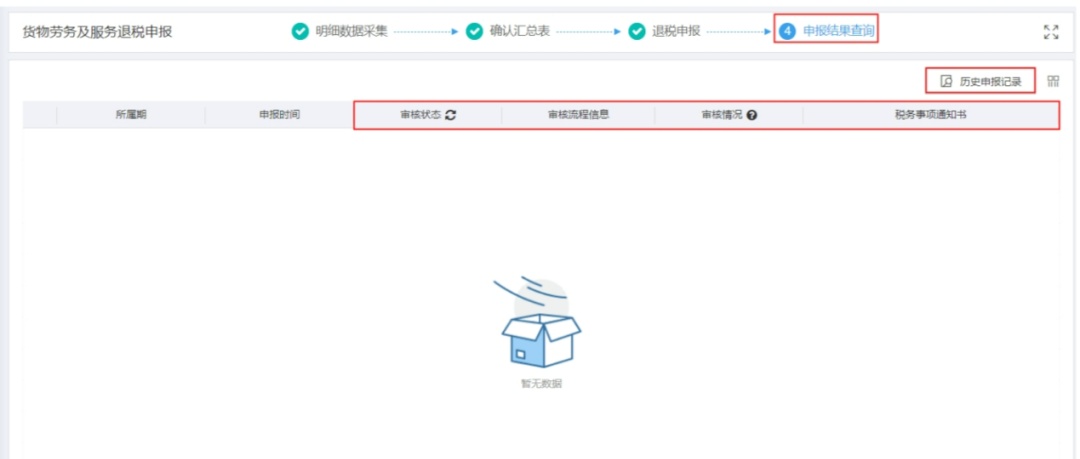
上观号作者:上海税务


 上一篇
上一篇